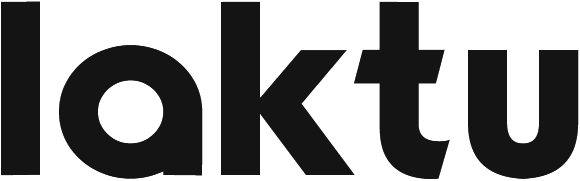Asus Zenbook S 14 : Un ultrabook Windows haut de gamme
L’année dernière, Asus a lancé son Zenbook 16 pouces et a reçu un accueil chaleureux. Lorsque j’ai testé le Zenbook S 16, je lui ai donné une note élevée pour tout, sauf pour la chaleur, le consacrant comme l’un des meilleurs ultrabooks de l’année jusqu’à présent. Avec le Zenbook S 14, Asus est passé de l’équipe rouge (AMD) à l’équipe bleue (Intel), a résolu le problème de chaleur et a une fois de plus livré l’un des meilleurs ultrabooks Windows haut de gamme disponibles aujourd’hui.
Asus Zenbook S 14 – Design et fonctionnalités
Le Zenbook S 14 partage beaucoup d’ADN avec son grand frère. Il est clair qu’ils font tous deux partie de la même gamme de produits, car esthétiquement, la seule différence est la plus petite taille de l’écran du S 14. À mon avis, c’est une victoire totale car les Zenbooks de cette année ont été parmi les laptops les plus élégants sortis depuis des années.
Il y a cependant un certain nombre de changements sous le capot qui font de cet appareil une option convaincante et, au moins dans un sens, une mise à niveau significative par rapport au S 16 équipé d’AMD. Tout d’abord, en ce qui concerne l’ajustement et la finition, Asus mérite vraiment des éloges pour la nouvelle direction qu’il a prise avec la nouvelle série Zenbook. Le S 14 a le même couvercle en Ceraluminum que le S 16 et il est tout aussi frappant. Ce nouveau couvercle est un composite de céramique et d’alliage d’aluminium et offre une texture incroyablement lisse qui résiste remarquablement bien aux empreintes digitales. Il est entrecroisé de rayures diagonales qui captent la lumière et brillent avec leur finition brillante. C’est élégant, accrocheur et unique, ce qui lui permet de se démarquer de la masse des autres ordinateurs portables gris, noirs et argentés dédiés à la productivité.
L’ensemble du châssis est en métal et donne une impression de durabilité et de qualité supérieure. Ouvrez-le et vous trouverez la même qualité au niveau du clavier, ainsi que de la grille d’aération finement usinée juste en dessous de l’écran. Chaque enfoncement circulaire comporte deux mini-cercles décalés l’un de l’autre. Asus affirme que cela aide à améliorer le flux d’air et le refroidissement et je n’ai aucune raison de douter de cela. Cependant, il semble également clair que cela a été une décision de conception destinée à rehausser l’attrait et le caractère haut de gamme de l’ordinateur portable. Le S 14 est disponible en gris ou en blanc. J’ai reçu la version blanche, un changement agréable par rapport au S 16 gris que j’ai testé. Ils ont tous les deux fière allure à leur manière, mais la version blanche a ce petit quelque chose qui rappelle les produits d’Apple et j’ai beaucoup apprécié.
Asus Zenbook S 14 – Configuration et connectivité
Concernant les spécifications techniques, le Zenbook S 14 n’est pas en reste. Il est équipé du processeur Intel Core Ultra 7 258V, la dernière génération de processeurs Intel avec intelligence artificielle, baptisée Lunar Lake. Il s’agit d’une avancée significative par rapport à la première génération de processeurs Core Ultra, tant en termes de performances que d’efficacité énergétique. Il est plus que capable de faire face à toutes les applications de productivité que vous pourriez lui demander. Il peut même être utilisé pour la création de contenu, comme l’édition de photos ou même de vidéos (bien que les éditeurs de vidéo préfèrent généralement un ordinateur portable doté d’une carte graphique dédiée ou du dernier processeur M4 d’Apple).
Le S 14 est livré avec 32 Go de mémoire LPDDR5X, plus que suffisant pour la navigation sur Internet, la suite Microsoft Office, les applications Google et la plupart des logiciels d’édition photo et vidéo les plus populaires utilisés actuellement. Malheureusement, cette mémoire n’est pas extensible (comme c’est souvent le cas avec ces ordinateurs portables fins et légers), donc si vous prévoyez d’avoir besoin de plus de 32 Go, le S 14 n’est probablement pas le meilleur choix pour vous. Il est également doté d’un grand SSD nVME de 1 To, ce qui vous permet de stocker tous vos projets et fichiers importants sans avoir recours au cloud ou à un disque externe immédiatement. Il offre également une connectivité étendue avec une gamme de ports qui dépasse celle de la plupart des autres ultrabooks. Il dispose de deux ports USB-C, Thunderbolt 4, spécifiés à 40 Gbit/s et capables d’affichage et de charge. Il y a un port USB 3.2 Gen 2 de taille normale, pratique pour connecter une clé USB, un port HDMI 2.1 pour une sortie vidéo à pleine vitesse et une prise audio combo 3,5 mm. Bien qu’une connectivité plus étendue soit disponible avec un ordinateur portable de taille normale, cette expansion est bienvenue et améliore sa convivialité dans différentes situations.
Asus Zenbook S 14 – Écran et performances
L’écran est tout simplement magnifique. Il utilise la technologie OLED Lumina d’Asus et affiche des couleurs exceptionnellement riches, détaillées et précises. Il offre une résolution très nette de 2 880 x 1 800 pixels (3K), ce qui se traduit par une densité de pixels impressionnante de 243 pixels par pouce (PPI) pour une image incroyablement nette. Il excelle jusqu’à 120 Hz pour des mouvements fluides, que ce soit dans les jeux ou sur de longs sites web et documents. Comme un smartphone, il peut être réglé pour changer dynamiquement le taux de rafraîchissement afin d’économiser la batterie ou verrouillé à 60 Hz ou 120 Hz selon vos préférences. C’est un bon choix pour le divertissement ainsi que pour la productivité, rien que pour cette raison, mais il est également équipé d’une paire d’enceintes impressionnantes. Étant donné sa petite taille, on ne s’attendrait pas à un tel niveau de volume, ni à un son aussi riche. Bien qu’il ne remplace pas une bonne paire d’enceintes (il distorde légèrement à des volumes élevés), il convient parfaitement pour regarder des vidéos ou même jouer à des jeux solo.
Pour la saisie et la navigation, il dispose d’un clavier impressionnant. Le clavier en aluminium est très solide et ne plie pas sous les frappes. Les touches ont été conçues pour offrir une course de touche de 1,1 mm, ce qui est nettement plus profond que de nombreux autres claviers de type chiclet. Elles ont également une bosse définie lorsqu’elles sont enfoncées et offrent un fond clair qui rend la frappe agréable. Le S 14 ramène également le grand pavé tactile en verre du S 16. Mesurant 13 x 8,5 cm et centré en bas du clavier, il est positionné directement sous votre pouce chaque fois que vous utilisez le clavier. Il est agréable à utiliser et fiable, avec un minimum d’erreurs de clic. Comme la dernière fois, il utilise des boutons intégrés avec des retours tactiles, ce qui vous permet de savoir facilement quand les clics sont enregistrés. Il y a également des commandes tactiles en haut et sur les côtés pour contrôler la luminosité, le défilement des vidéos et le volume. Vous pouvez désactiver ces commandes dans le logiciel, mais vous vous y habituez rapidement et elles se sont révélées très pratiques lors de mes tests.
Asus Zenbook S 14 – Logiciel
Tout comme le Zenbook S 16, le S 14 utilise MyAsus pour toutes ses options de configuration. Cette suite logicielle est conçue pour être facilement accessible même si vous n’êtes pas un expert en informatique, donc ne vous attendez pas à trouver des options d’overclocking ou des moniteurs de système très détaillés. Cependant, il fournit des informations de base sur l’utilisation du processeur et sa température, le niveau de la batterie, l’utilisation de la mémoire et l’espace de stockage disponible.
Le logiciel est divisé en plusieurs onglets pour une navigation plus facile. L’onglet principal Home fournit les informations mentionnées précédemment, ainsi que des options à un clic pour exécuter des diagnostics si vous constatez des problèmes de performances du système. Il fournit également la date de garantie, vous permettant de savoir à l’avance si vous êtes couvert par la garantie ou non.
La plupart des réglages principaux se trouvent dans l’onglet Device Settings. Cette page est divisée en trois catégories défilantes : Power & Performance, Audio & Visual et Input Device Settings. Les détails sur la puissance et les performances concernent les options de batterie, le profil du ventilateur (qui est essentiellement l’onglet des paramètres du périphérique) et la quantité de mémoire dédiée au GPU intégré. L’onglet Audio & Visual offre des options pour le microphone antibruit, les haut-parleurs et les réglages de l’égaliseur (y compris des égaliseurs personnalisés via l’application Dolby Atmos). Pour personnaliser l’écran, il propose plusieurs modes différents, dont le sRGB, le Display P3 et le DCI-P3, ainsi que des modes de couleur normale et vifs, un curseur de température des couleurs et un filtre de lumière bleue. Il y a également des paramètres Tru2Life qui ajustent intelligemment la netteté et le contraste du contenu vidéo pour augmenter sa clarté, et un mode cible qui assombrit tout sauf la fenêtre active pour protéger le panneau OLED. Vous pouvez également activer ou désactiver plusieurs paramètres d’entretien de l’OLED et choisir entre un taux de rafraîchissement dynamique ou verrouiller l’écran à 60 Hz ou 120 Hz. Enfin, l’onglet Input Device Settings regroupe toutes les options pour le pavé tactile et le clavier. C’est ici que vous pouvez activer ou désactiver le pavé tactile ou le rétroéclairage du clavier, choisir le fonctionnement de la rangée de fonctions et décider si vous souhaitez conserver ou désactiver les Smart Gestures en haut et sur les côtés du pavé tactile.
Une fonction que j’apprécie particulièrement pour les utilisateurs grand public est l’onglet System Diagnostics à gauche. En cliquant dessus, vous accédez à un menu qui vous permet de vérifier le système d’un simple clic, de diagnostiquer les problèmes ciblés pour chaque système de l’ordinateur portable (mémoire, batterie, SSD, etc.) ou de faire des vérifications en fonction de différents scénarios d’utilisation. Par exemple, si votre ordinateur fonctionne lentement, vous pouvez simplement utiliser l’option de vérification sous Slow System et le diagnostic approprié sera exécuté. Les scénarios disponibles couvrent les problèmes les plus fréquents que vous pourriez rencontrer. Si les utilisateurs avancés sont susceptibles de savoir comment diagnostiquer différents problèmes, si vous utilisez cet ordinateur portable uniquement pour la productivité, ces options vous offrent une passerelle utile pour diagnostiquer et résoudre les problèmes de performances que vous pourriez rencontrer.
Le principal problème que j’ai avec ce logiciel est qu’il demande parfois des mises à jour sans vous permettre d’ajuster les paramètres. Il peut être assez frustrant de vouloir simplement changer vos paramètres d’alimentation, pour que le système vous oblige à effectuer une mise à jour du BIOS avant même de pouvoir basculer une seule option. Heureusement, cela n’arrive pas souvent, mais cela s’est produit assez fréquemment pour que j’évite d’ouvrir le logiciel au cas où.
Asus Zenbook S 14 – Performances
Le Zenbook S 14 est un ordinateur portable fantastique si vous recherchez la portabilité sans sacrifier les performances. Son processeur Intel Core Ultra 7 258V est un concentré de puissance pour la productivité, le divertissement et un usage quotidien général. Il offre même de bonnes performances de jeu tant que vous acceptez de régler la résolution et les paramètres en conséquence. La première génération de processeurs Intel Core Ultra a été critiquée, et à juste titre, mais je suis heureux de constater que la plupart de ces problèmes ont été résolus avec cette dernière génération. Le processeur offre des performances rapides qui s’appliquent à tous les domaines grâce à sa mémoire et son stockage rapides. J’utilise le S 14 depuis environ deux mois et je n’ai rencontré aucune situation où il semblait lent ou anormalement lent. Au contraire, il offre des performances élevées et constantes pour son prix. S’il faut lui trouver un défaut, cela relève de la gageure.
Contrairement au Zenbook S 16, son homologue plus grand équipé d’AMD, il ne chauffe pas excessivement au toucher. Il n’est pas non plus bruyant, même en pleine charge (bien qu’il devienne plus bruyant). Son écran est aussi beau, voire légèrement plus, grâce à sa densité de pixels plus élevée. La qualité de construction est fantastique, et le couvercle en Ceraluminum est aussi bon ici que sur le S 16. En terme d’ajustement, de finition et de performances, il est exceptionnel.
Comme le montrent les benchmarks ci-dessus, il offre de très bonnes performances dans la plupart des cas. Il dépasse de loin le Snapdragon X Elite de la Surface Pro 11 et est compatible avec toutes les applications Windows standard. La présence d’une carte graphique physique offre des avantages considérables en termes de fréquences d’images dans les jeux et les benchmarks de rendu, au détriment du poids et de la chaleur. J’ai inclus ces résultats ici pour montrer ce qui est possible dans le format fin et léger si vous vous souciez plus des images par seconde que de l’autonomie de la batterie. (Pour cela, consultez notre liste des meilleurs ordinateurs portables de jeu.)
La comparaison la plus intéressante est celle avec le concurrent également centré sur l’IA d’AMD, et les résultats sont bons pour Intel. Le Core Ultra 7 258V rivalise avec le Ryzen AI 9 HX 370, gagnant sur toute la ligne dans les tests synthétiques de 3DMark ainsi que dans quelques jeux. Dans d’autres jeux, le HX 370 prend l’avantage. Le processeur AMD a un avantage significatif dans les jeux prenant en charge la fonction AMD Fluid Motion Frames (génération d’images). Lors de mon premier test de l’ordinateur portable, cette fonctionnalité n’était pas encore prise en charge, mais elle l’est maintenant, donc certains jeux fonctionneront mieux – avec une réserve. AFMF fonctionne mieux lorsque vous êtes en mesure de maintenir un taux d’images de base suffisamment élevé (45-60 fps minimum), donc les performances réelles varieront d’un jeu à l’autre.
Asus Zenbook S 14 – Batterie, prix et conclusion
L’autonomie de la batterie du Zenbook S 14 est exceptionnelle. Lors de tests synthétiques utilisant le PCMark Modern Office Battery Test, j’ai pu obtenir plus de 16 heures de temps d’utilisation avec une luminosité de 50%. Si vous regardez principalement des vidéos et effectuez des tâches moins intensives, cela peut atteindre environ 20 heures. Dans une utilisation réelle avec une luminosité de 80% et une utilisation d’Internet quasi-constante, j’ai atteint une moyenne d’environ dix heures. C’est plus d’une journée de travail complète sans trop se soucier de l’économie de la batterie. C’est impressionnant.
L’Asus Zenbook S 14 examiné dans cet article est disponible en vente au prix de 1 499 $ et peut être acheté directement auprès d’Asus. Une autre version, avec 16 Go de mémoire et dans le coloris gris Zumaia, peut également être achetée chez Best Buy au prix de 1 399 $.
En conclusion, l’Asus Zenbook S 14 est un excellent ultrabook Windows haut de gamme. Son design élégant, sa qualité de construction solide et son excellente performance en font l’un des meilleurs choix sur le marché. Que vous ayez besoin d’un ordinateur portable pour la productivité, le divertissement ou une utilisation polyvalente, le Zenbook S 14 répondra à vos attentes.